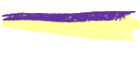
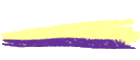
Pour bénéficier des animations
Installation du module complémentaire pour la visualisation des animations "Flash"
![]()
| Si vous visualisez "approcher la souris" à gauche de ce texte, le module complémentaire est déjà installé et les prochaines étapes sont inutiles (revenez au départ). Sinon suivez la procédure ci-dessous. |
Lorsque vous visualisez une animation flash, et que votre
pointeur de souris se trouve sur celle ci, en cliquant sur le bouton droit de
votre souris vous faites apparaître un menu contextuel qui vous permet de
maîtriser l'animation, le facteur zoom est très intéressant.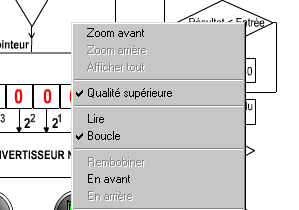
Veuillez suivre les instructions ci-dessous afin d'obtenir votre lecteur d'animation Flash
Modules d'extension et lecteurs autonomes
Pour Internet explorer
Le fichier ci dessous contient un programme d'installation pour le contrôle ActiveX d'Internet Explorer sous Windows95/98/NT.
Etape 1 Cliquez sur le lien FlashAXInstaller.exe puis enregistrez le programme dans un répertoire connu.
Étape 2 : Quittez votre navigateur et cliquez sur le programme d'installation que vous venez de télécharger.
Étape 3 : Cliquez ensuite sur les boîtes de dialogues du programme d'installation.
Étape 4 : Cliquez sur les boîtes de dialogues suivantes afin de compléter l'installation.
Utilisez votre navigateur et rechargez cette page, l'animation"approcher la souris" en début de page doit apparaître, vous pouvez maîtriser l'animation avec le clic droit.
La visibilité des animations de Shockwave et du lecteur Flash confirment le succès de votre installation
Pour Netscape
Cliquez pour télécharger le programme d'installation en fonction de votre système d'exploitation.
Pour système d'exploitation : Win95/NT
Pour système d'exploitation Mac OS
Pour système d'exploitation : Win 3.1
Etape 1 : Quittez votre navigateur et cliquez sur le programme d'installation que vous venez de télécharger.
Etape2 : Cliquez ensuite sur les boîtes de dialogues du programme d'installation. Votre navigateur se réouvrira automatiquement tout en initiant l'étape 3.
Etape3 : Cliquez sur les boîtes de dialogues suivantes afin de compléter l'installation.
La visibilité des animations de Shockwave et du lecteur Flash confirment le succès de votre installation
En cas de problème : site Web Macromédia français www.macromedia.com/fr/
Les codes sources des animations sont à votre disposition en écrivant à l'auteur canu@cnam.fr
Pour installer le module d'extension pour Macintosh :
Netscape et Internet Explorer :
- Fermez votre navigateur avant d'installer le nouveau module d'extension.
- Supprimez les anciennes versions des modules d'extension FutureSplash et Flash.
- Copiez le fichier Shockwave Flash NP-PPC pour Macintosh dans le dossier Plugin du navigateur.
- Ouvrez le navigateur. Le nouveau module d'extension Flash devrait être installé et opérationnel. Pour le vérifier, choisissez l'option "A propos des modules externes" dans le menu Aide de Netscape, ou sélectionnez "À propos d'Internet Explorer...", puis cliquez sur le bouton "Support technique" pour afficher la liste des modules d'extension installés.
![]()
Résolution des problèmes
Si une fois installé, le module d'extension Flash ne fonctionne pas, vérifiez les points suivants.
Assurez-vous que vous avez supprimé les anciennes versions
des modules d'extension FutureSplash ou Flash.
| Si vous utilisez Internet Explorer pour Macintosh, ouvrez
la boîte de dialogue Préférences dans le menu Edition. Sélectionnez
l'onglet Contenu du Web et vérifiez que l'option "Plug-Ins" est
sélectionnée.
| Si vous testez vos propres fichiers SWF à partir d'un
serveur Web, vérifiez que vous avez défini le mappage du type MIME des
fichiers SWF pour application/x-shockwave-flash. | |
Le module d'extension Netscape Navigator est installé mais ne fonctionne pas :
Utilisateurs de Netscape Navigator 4 pour Macintosh
- Dans le navigateur, choisissez Edition > Préférences.
- Choisissez Navigator > Applications.
- Sélectionnez Shockwave Flash dans la liste de droite.
- Cliquez sur Supprimer puis sur Oui pour confirmer la suppression.
- Cliquez sur OK pour fermer la boîte de dialogue Préférences.
- Redémarrez le navigateur.
Utilisateurs de Netscape Navigator 3 pour Macintosh
- Dans le navigateur, choisissez Options > Préférences générales.
- Cliquez sur l'onglet Utilitaires.
- Sélectionnez Shockwave Flash dans la liste.
- Cliquez sur Supprimer puis sur Oui pour confirmer la suppression.
- Cliquez sur OK pour fermer la boîte de dialogue Préférences.
- Redémarrez le navigateur.
Problèmes d'affichage de Netscape Navigator :
Lorsque Netscape ne dispose plus de ressources mémoire suffisantes, des problèmes peuvent apparaître au niveau du module d'extension ou Netscape peut se bloquer. Certaines versions de Netscape s'installent avec seulement 4 000 Ko de mémoire sur un Macintosh avec la version autonome du navigateur (la version contenant le navigateur sans la messagerie). Vous pouvez également rencontrer ce problème avec l'installation complète de Netscape.
Pour augmenter la quantité de mémoire affectée à Netscape :
- Cliquez sur l'icône du programme,
- Sélectionnez Fichier > Lire les informations.
- Dans la boîte de dialogue qui s'ouvre, augmentez la mémoire (nous recommandons au moins 9 000 Ko) ; si vos ressources en mémoire sont limitées, 6 000 Ko devraient suffire pour la plupart des petites animations.
Utilisateurs d'Internet Explorer pour Macintosh :
Les fichiers Flash exécutés à partir d'un poste local ne peuvent pas être lus. Vous devez ajouter le type MIME SWF à vos préférences Internet Explorer.Ajout du type MIME SWF pour les utilisateurs d'Internet Explorer pour Macintosh
Les animations contenues dans l'aide de Flash sont des animations Flash. Elles sont installées sur votre disque dur local. Pour afficher sur Macintosh à l'aide d'Internet Explorer 3.0 ou 4.0 ces animations, ou des animations Flash conservées localement, changez vos préférences de type MIME dans Internet Explorer.
Pour ajouter le type MIME SWF à vos préférences du navigateur Internet Explorer sur Macintosh :
| 1 | Lancez Internet Explorer. | |
| 2 | Choisissez Edition > Préférences. | |
| 3 | Sous Fichier, choisissez Type de fichier. | |
| 4 | Cliquez sur Ajouter pour ajouter les informations suivantes : | |
| Représentation : | ||
| Description : Shockwave Flash
Extension : SWF Type MIME : application/x-shockwave-flash
|
||
| Type de fichier : | ||
| Application : Flash (naviguez jusqu'à
l'emplacement contenant votre copie locale de Flash)
Type de fichier : SWFL Créateur de fichier : MFL2 |
||
| Gestion : | ||
| Comment gérer : Visualiser avec le
Plug-in
Application : Shockwave Flash NP-PPC (Naviguez jusqu'au module d'extension approprié pour votre poste.) |
||
| 5 | Cliquez sur OK. |
Pour visualiser d'anciens fichiers FutureSplash, répétez ces étapes (en ajoutant un nouveau Type de fichier), mais dans l'étape 4 Représentation, utilisez l'extension .spl au lieu de .swf.